คู่มือผู้ใช้ Mac
- ยินดีต้อนรับ
- มีอะไรใหม่ใน macOS Tahoe
-
- บทนำเกี่ยวกับ Apple Intelligence
- แปลข้อความและสายโทร
- สร้างภาพต้นฉบับด้วย Image Playground
- สร้างอิโมจิของคุณเองด้วย Genmoji
- ใช้ Apple Intelligence กับ Siri
- ค้นหาคำที่เหมาะสมด้วยเครื่องมือการเขียน
- สรุปการแจ้งเตือนและลดการรบกวน
- ใช้ ChatGPT ด้วย Apple Intelligence
- Apple Intelligence และความเป็นส่วนตัว
- ปิดกั้นการเข้าถึงคุณสมบัติ Apple Intelligence
-
- บทนำเกี่ยวกับความต่อเนื่อง
- ใช้ AirDrop เพื่อส่งรายการไปยังอุปกรณ์ที่อยู่ใกล้เคียง
- ส่งต่องานระหว่างอุปกรณ์
- ควบคุม iPhone จาก Mac ของคุณ
- คัดลอกและวางระหว่างอุปกรณ์ต่างๆ
- สตรีมวิดีโอและเสียงด้วย AirPlay
- โทรออกและรับสายและข้อความตัวอักษรบน Mac ของคุณ
- ใช้การเชื่อมต่ออินเทอร์เน็ตของ iPhone ของคุณกับ Mac ของคุณ
- แชร์รหัสผ่าน Wi‑Fi ของคุณกับอุปกรณ์อื่น
- ใช้ iPhone เป็นเว็บแคม
- แทรกภาพสเก็ตช์ รูปภาพ และภาพสแกนจาก iPhone หรือ iPad
- ปลดล็อค Mac ของคุณด้วย Apple Watch
- ใช้ iPad ของคุณเป็นจอภาพที่สอง
- ใช้แป้นพิมพ์และเมาส์ตัวเดียวเพื่อควบคุม Mac และ iPad
- เชื่อมข้อมูลเพลง หนังสือ และอื่นๆ ระหว่างอุปกรณ์
-
- เชื่อมต่อจอภาพภายนอก
- ใช้กล้อง
- เชื่อมต่ออุปกรณ์เสริมไร้สาย
- เชื่อมต่อเครื่องพิมพ์กับ Mac ของคุณ
- เชื่อมต่อ AirPods กับ Mac ของคุณ
- ถนอมระยะเวลาการใช้งานของแบตเตอรี่ Mac ของคุณ
- ปรับพื้นที่จัดเก็บข้อมูลที่ว่างอยู่ให้เหมาะสม
- เขียนแผ่น CD และแผ่น DVD
- ควบคุมอุปกรณ์เสริมในบ้านของคุณ
- ใช้งาน Windows บน Mac ของคุณ
-
- ควบคุมสิ่งที่คุณแชร์
- ตั้งค่า Mac ของคุณให้ปลอดภัย
- อนุญาตให้แอปเห็นตำแหน่งที่ตั้งของ Mac ของคุณ
- ใช้การท่องเว็บแบบส่วนตัว
- ดูแลข้อมูลของคุณให้ปลอดภัยอยู่เสมอ
- ทำความเข้าใจรหัสผ่าน
- เปลี่ยนรหัสผ่านที่ปลอดภัยต่ำหรือถูกลดหย่อนความปลอดภัย
- ใช้การปกป้องความเป็นส่วนตัวของเมล
- ใช้ลงชื่อเข้าด้วย Apple สำหรับแอปและเว็บไซต์
- ค้นหาอุปกรณ์ที่สูญหาย
- แหล่งข้อมูลของ Mac ของคุณ
- แหล่งข้อมูลสำหรับอุปกรณ์ Apple ของคุณ
- ลิขสิทธิ์และเครื่องหมายการค้า

เชื่อมต่อ Mac ของคุณเข้ากับอินเทอร์เน็ตโดยใช้ PPPoE
ถ้าคุณใช้โมเด็มแบบ DSL หรือแบบเคเบิลเพื่อเชื่อมต่อกับอินเทอร์เน็ต และผู้ให้บริการอินเทอร์เน็ต (ISP) ของคุณใช้โปรโตคอลแบบจุดต่อจุดผ่านอีเธอร์เน็ต (PPPoE) คุณต้องสร้างบริการเครือข่ายใหม่แล้วป้อนข้อมูลที่คุณได้รับจาก ISP ของคุณ
ก่อนที่คุณจะเริ่ม
ตรวจสอบให้แน่ใจว่าโมเด็มเปิดอยู่และเชื่อมต่อกับคอมพิวเตอร์ของคุณตามคำแนะนำของ ISP ของคุณ
เก็บชื่อบัญชีของคุณและข้อมูลอื่นๆ ที่คุณได้รับจาก ISP ของคุณไว้ในที่ที่ใช้งานได้สะดวก
ตั้งค่าบริการเครือข่าย PPPoE
บน Mac ของคุณ ให้เลือกเมนู Apple

 ในแถบด้านข้าง (คุณอาจต้องเลื่อนลง)
ในแถบด้านข้าง (คุณอาจต้องเลื่อนลง)คลิกเมนูการทำงานที่แสดงขึ้น
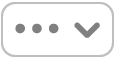 จากนั้นเลือก เพิ่มบริการ
จากนั้นเลือก เพิ่มบริการคลิกเมนูอินเทอร์เฟซที่แสดงขึ้น จากนั้นเลือก PPPoE
คลิกเมนูอีเธอร์เน็ตที่แสดงขึ้น จากนั้นเลือกอินเทอร์เฟซสำหรับบริการ PPPoE: เลือกอินเทอร์เฟซอีเธอร์เน็ตหากคุณกำลังเชื่อมต่อกับเครือข่ายแบบมีสาย หรือเลือก Wi-Fi หากคุณกำลังเชื่อมต่อกับเครือข่ายไร้สาย
ป้อนชื่อของบริการ PPPoE ในช่องชื่อบริการ จากนั้นคลิก สร้าง
ในรายการบริการเครือข่าย ให้เลือกบริการ PPPoE ใหม่ที่คุณเพิ่งสร้าง จากนั้นคลิกปุ่มรายละเอียด
ป้อนชื่อบริการ PPPoE และชื่อบัญชี
เปิดใช้ “จำรหัสผ่าน” แล้วป้อนรหัสผ่าน
ถ้าคุณได้รับการตั้งค่า IPv4, IPv6 หรือเราท์เตอร์ ให้คลิก TCP/IP ในแถบด้านข้าง แล้วคลิกเมนูกำหนดค่า IPv4 ที่แสดงขึ้น เลือก กำหนดเอง จากนั้นป้อนการตั้งค่าที่คุณได้รับ
ถ้าคุณได้รับเซิร์ฟเวอร์ DNS หรือค้นหาการตั้งค่าโดเมน ให้คลิก DNS ในแถบด้านข้าง แล้วป้อนข้อมูลที่คุณได้รับ
ถ้าคุณได้รับการตั้งค่า WINS (Windows Internet Name Service) ให้คลิก WINS ในแถบด้านข้าง แล้วป้อนข้อมูลที่คุณได้รับ
ถ้าคุณได้รับการตั้งค่าเซิร์ฟเวอร์พร็อกซี่ ให้คลิก พร็อกซี่ ในแถบด้านข้าง แล้วป้อนข้อมูลที่คุณได้รับ
คลิก PPP ในแถบด้านข้าง แล้วเปิดใช้หรือปิดใช้ตัวเลือกที่มีตามที่คุณต้องการ
คลิก ตกลง